2 proveditelné přístupy k záznamu zvuku z DVD
Hledáte nejúčinnější způsoby, jak extrahovat zvukové soubory z DVD? Všichni víme, že pokud jste začátečník, je pro vás nemožné nahrávat zvuk z DVD. Je to zejména v případě, že nemáte dostatek znalostí o účinných metodách. V tom případě jsme tu, abychom vám poskytli 2 snadné způsoby nahrávání zvuku z DVD pomocí počítačů Mac a Windows. Kromě toho zahrneme také některé funkce nástroje, které můžete objevit. Tímto způsobem budete mít představu o dalších možnostech nástroje. Takže pokud potřebujete nahrát zvuk z DVD hned, přečtěte si příspěvek.
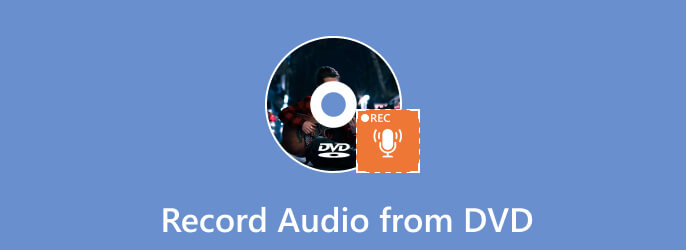
| Program | Záznamník obrazovky | smělost |
| Obtížnost | Snadný | Obtížný |
| Funkce |
Nahrávejte zvuk z DVD, videa a dalších. Záznam obrazovky počítače. Ideální pro vytváření návodů, návodů a dalších. Herní záznamník. Záznam obrazovky telefonu. |
Vhodné pro záznam zvuku. |
| CENY |
Měsíční: $12.45 Život: $49.96 Obchod: $79.96 |
Open Source |
| Kompatibilita | Windows, Mac | Windows |
| Rozhraní | prostý | Složitý |
Hledáte dobrý program pro Mac pro záznam zvuku z DVD? Pokud ano, rádi se představíme Záznamník obrazovky vybral BD Master. Pokud jste neprofesionální uživatel, uvědomíte si, jak těžké je nahrávat zvuk z DVD. Jedním z důvodů, proč to považujete za obtížné, je, že možná používáte nesprávný program. Ale pokud zkusíte použít Screen Recorder vybraný BD Master, uvědomíte si, jak snadné je dosáhnout svého hlavního cíle. Pokud nemáte dostatek informací o nástroji, dáme vám vše, co potřebujete k objevování. Screen Recorder vybraný BD Master je offline program dostupný na počítačích Mac a Windows. Díky tomu máte k nástroji přístup bez ohledu na vaše zařízení. Vzhledem k tomu, že vaším cílem je nahrávat zvuk z DVD, je tento program perfektním nástrojem, zejména pro Mac. Program má funkci Audio Recorder, která umožňuje jednoduše nahrávat zvuk z DVD.
Kromě toho, pokud chcete zrušit šum při nahrávání zvuku z DVD, můžete vypnout funkci mikrofonu. Navíc v sekci Nastavení vám nástroj umožňuje upravit hlasitost zvuku systému a zpoždění podle vašich preferencí. Také, pokud chcete použít funkci zvuku mikrofonu, můžete tak učinit. Za předpokladu, že chcete při nahrávání zvuku mluvit, vše, co potřebujete, je povolit funkci zvuku mikrofonu. Tímto způsobem může nahrávat vše, co při nahrávání slyší. Díky tomu můžete po nahrávání získat vynikající zvukový výstup. Také rozhraní nástroje je jednoduché, takže je vhodné pro začátečníky.
Kromě toho existuje více funkcí, které můžete zažít při ovládání Screen Recorder vybraného BD Master. Kromě nahrávání zvuku vám program umožňuje nahrávat videa, hry, obrazovky telefonů a dokonce i obrazovky počítačů. Díky tomu všemu můžete říci, že nástroj má pro své uživatele různé užitečné funkce. Nyní, vraťme se k naší hlavní diskusi, můžete postupovat podle jednoduchých pokynů níže, jak nahrávat zvuk z DVD na Mac.
Poznámka: Musíte zajistit, aby bylo DVD vloženo do jednotky. Potom musíte také zajistit, aby se obsah z DVD přehrával na vašem Macu.
Získejte svůj počítač Mac a získejte přístup k Záznamník obrazovky. Pro okamžitý přístup k programu jsme také poskytli tlačítko Stáhnout níže. Po stažení a instalaci programu jej spusťte.
Po spuštění programu vyberte Záznamník zvuku funkce. Poté se na obrazovce objeví další rozhraní.
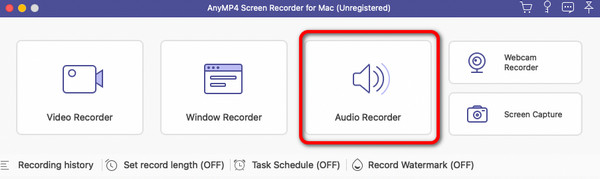
Můžete zaškrtnout Rec tlačítko na pravém rozhraní pro zahájení nahrávání zvuku z DVD. Také, pokud chcete odstranit jakýkoli šum z pozadí, můžete vypnout mikrofon. Po nahrávání můžete vybrat Stop tlačítko pro zastavení procesu nahrávání.
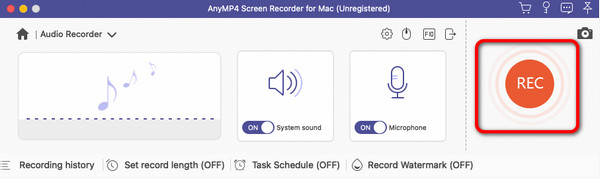
Poté se na obrazovce objeví náhled. Můžete také použít Klip funkce pro oříznutí/odstřižení části nahraného zvuku. Poté, pokud jste s konečným výstupem spokojeni, můžete zvuk uložit a uložit kliknutím na Uložit .
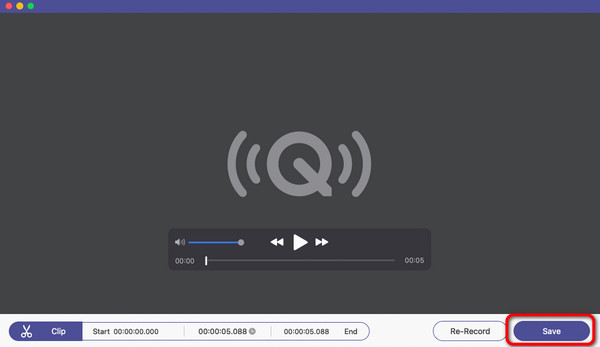
Výše uvedené informace se týkají nahrávání zvuku z disků DVD pomocí počítačů Mac. Pokud jste tedy uživatelem Windows, můžete pro záznam zvuku z DVD použít i jiný program. Chcete-li nahrávat zvuk ze systému Windows, zkuste použít smělost. Jedná se o offline program, který vám může pomoci okamžitě získat a nahrát zvuk z vašeho DVD. Audacity vám také může pomoci vylepšit zvuk při nahrávání. Chcete-li použít více nástrojů, můžete přejít na funkci Efekt. Zahrnuje slábnutí, výšku a tempo, zpoždění a reverb a odstranění šumu. Pomocí těchto funkcí můžete zlepšit zvuk při jeho nahrávání. Při používání Audacity je však nevýhoda. Pokud se díváte na jeho rozhraní, budete zmateni. Uspořádání je komplikované, což může být náročné, zejména pro nováčky. Také jeho rozhraní vypadá zastarale, což není příjemné na pohled. Pokud tedy chcete nástroj používat, počítejte se všemi těmito nevýhodami. Pokud však chcete program stále používat. Můžete tak učinit. Podívejte se na postup níže nahrávat zvuk z DVD pomocí Audacity.
Poznámka: Ujistěte se, že je DVD již vloženo a připojeno k počítači a během používání programu se přehrává.
Stáhněte si program Audacity do počítače. Poté pokračujte v procesu instalace a otevřete program na vašem zařízení.
Po otevření programu se na obrazovce počítače objeví hlavní rozhraní. Poté klepněte na Hrát pro zahájení nahrávání zvuku z DVD. Po dokončení nahrávání můžete kliknout na Stop .
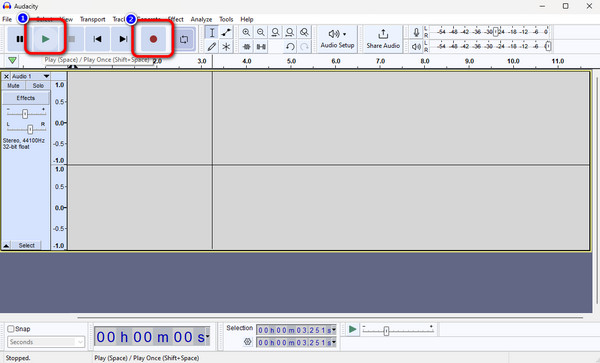
Pak existují dva způsoby, jak uložit konečný výstup. Vybrat Uložit projekt možnost uložit nahraný zvuk do programu Audacity. Pokud chcete uložit zvuk do počítače, vyberte možnost Vývoz a vyberte požadovaný formát zvuku.
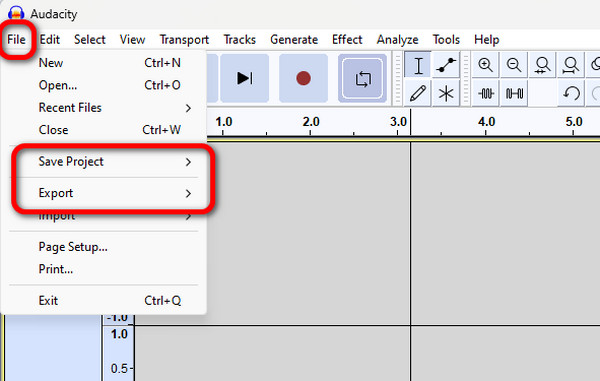
1. Jak mohu nahrát DVD do MP3?
Nejlepší způsob, jak zaznamenat zvuk z DVD do MP3, je použít Záznamník obrazovky. Použití nástroje vám umožní nahrávat zvuk z DVD a uložit konečný výstup ve formátu MP3. Tímto způsobem nemusíte hledat jiný nástroj pro přeměnu DVD na formát souboru MP3.
2. Jak extrahovat zvuk z DVD pomocí VLC?
První věc, kterou musíte udělat, je přístup a stažení VLC Media Player na tvém počítači. Před dalším procesem se ujistěte, že je disk DVD vložen do počítače. Poté přejděte na panel Otevřít média pomocí možnosti Převést/Uložit. Poté stiskněte disk a vyberte DVD, protože chcete extrahovat zvuk z DVD. Poté vyberte rozšiřující tlačítko na diskovém zařízení a vyhledejte disk DVD, který chcete zkopírovat do zvukové podoby. Vyberte požadovaný formát zvuku pro zvuk. V posledním kroku spusťte proces stisknutím tlačítka Start.
3. Jak zkopíruji vysoce kvalitní zvuk z disku DVD?
Pokud nechcete ztratit kvalitu zvuku z DVD, použijte Zdarma DVD Ripper. Program vám může pomoci ripovat zvuk z disku DVD bez ztráty jediné kvality zvuku.
Nyní víte, jak nejlépe nahrávat zvuk z DVD na počítačích, zejména na Mac a Windows. Díky tomu již nebudete mít problém s nahráváním zvuku z DVD. Ale pokud jste uživatelem Windows, používání Audacity bude komplikované. Pokud ano, doporučujeme použít Záznamník obrazovky. Program je přístupný také pro Windows, takže je pohodlnější pro všechny uživatele.
Více Reading
Jak udělat Voiceover na TikTok pomocí komplexních kroků
Jak uděláte voiceover na TikTok? Pokud stále neznáte výchozí způsob, klikněte na tento příspěvek a dozvíte se to. Také budete znát další nejlepší způsob, jak toho dosáhnout.
Jak udělat Voiceover na iMovie [Vyřešeno s úplnými kroky]
Po přečtení tohoto příspěvku se už nikdy nebudete ptát, jak přidat komentář do iMovie. Po kliknutí na tento článek si prohlédněte komplexní pokyny pro Mac a iPhone.
Konkrétní průvodce zaznamenáváním Google Hangoutů v různých případech
Toto je podrobný průvodce, který vám pomůže naučit se zaznamenávat videohovory a schůzky Google Hangouts, abyste si mohli snadno ukládat důležité informace.
3 ověřené metody záznamu zvuku na iPhone a iPad
Hledáte způsob záznamu zvuku na vašem iPhone? Jste na správném místě, protože sdílíme tři způsoby, jak dokončit práci bez ztráty informací.